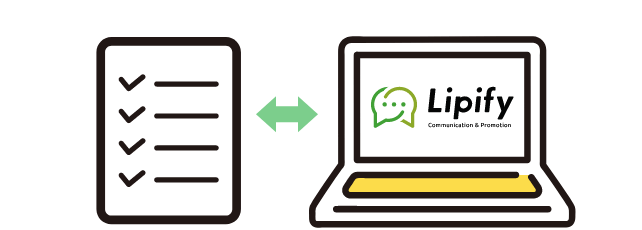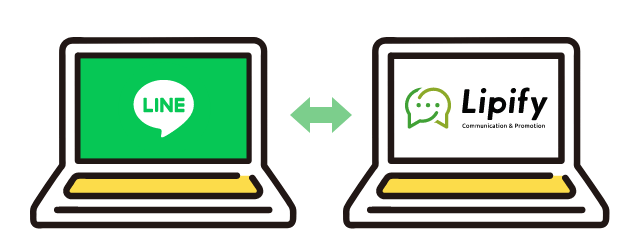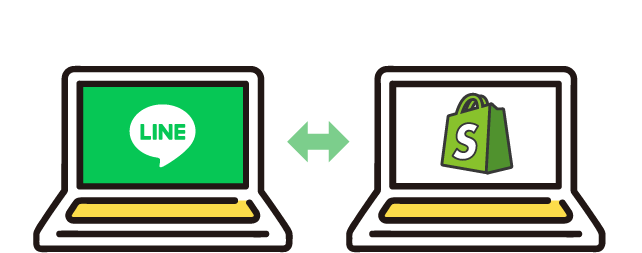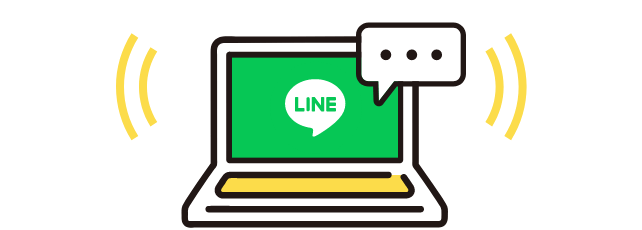このページでは「01.MESSAGING APIの情報をLIPIFYアプリに登録する」を行なっていきます。
※「01.MESSAGING APIの情報をLipifyアプリに登録する」から「04.メッセージの新規作成から配信までの流れ」までの設定は必須です。
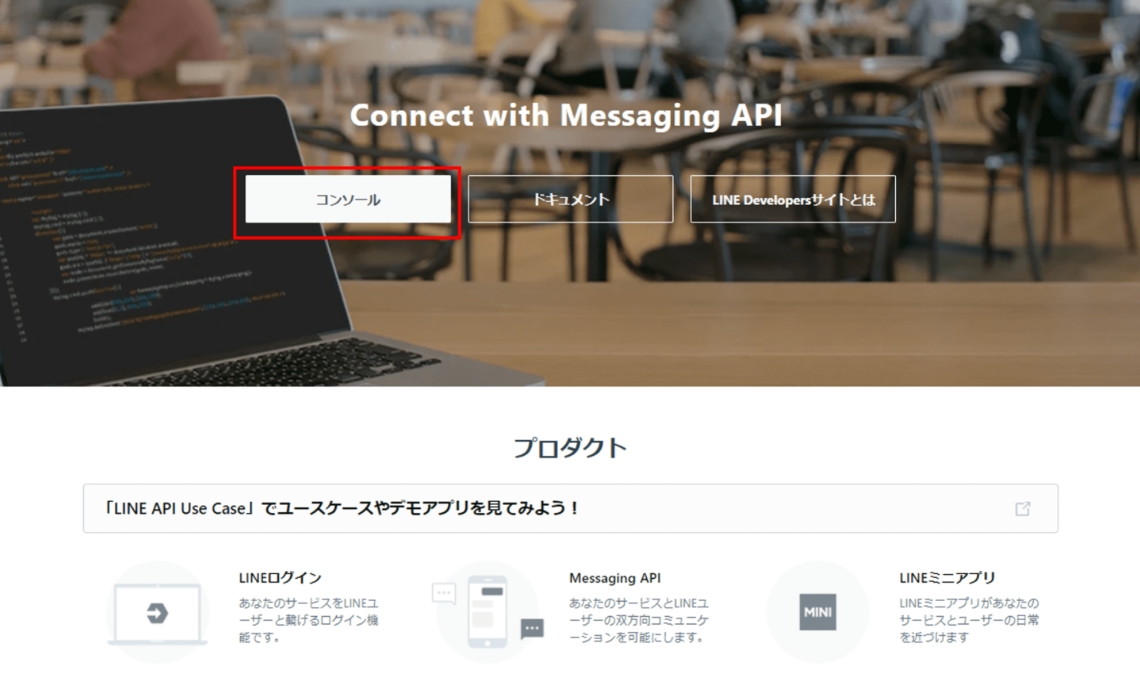
Lipifyの管理画面が開いたら別のタブでLINE Developersの画面を開きます。
LINE公式アカウントの開設と設定がお済みでない方は初期設定ガイド:LINE公式アカウント設定を先にご覧ください。
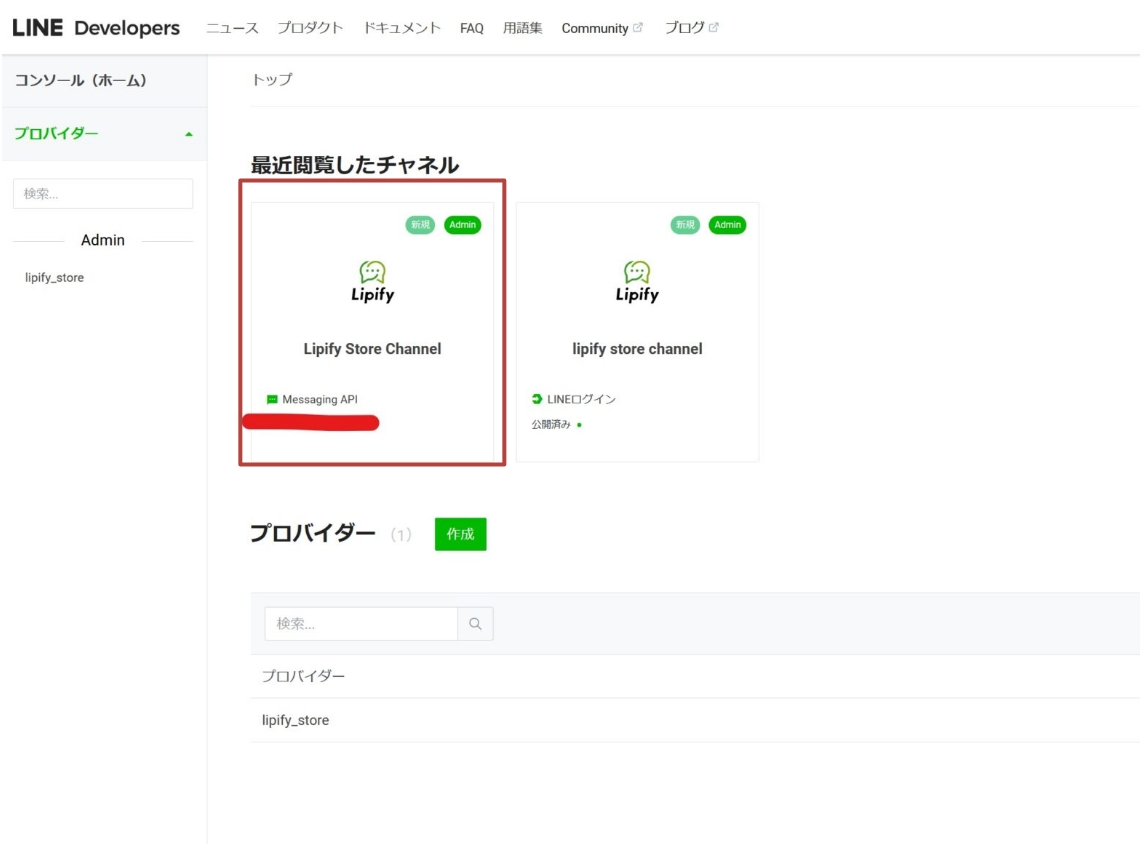
コンソールを選択し画面が開くと「最近開設したチャネル」としてMessaging APIとLINEログインチャネルが確認できます。
そのうちのMessaging APIをクリックします。
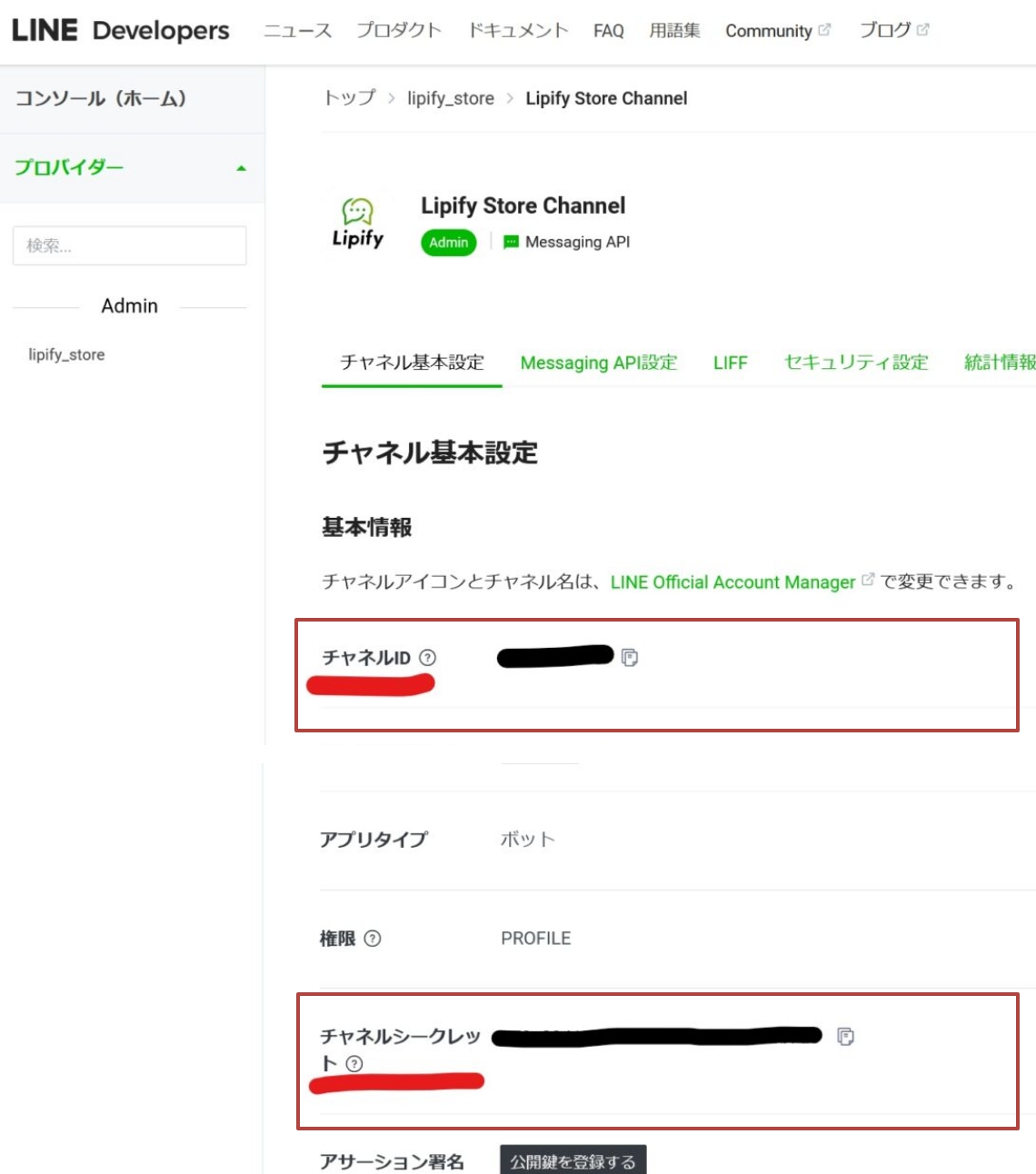
チャネル基本設定画面で以下を取得します。
- チャネルID
- チャネルシークレット
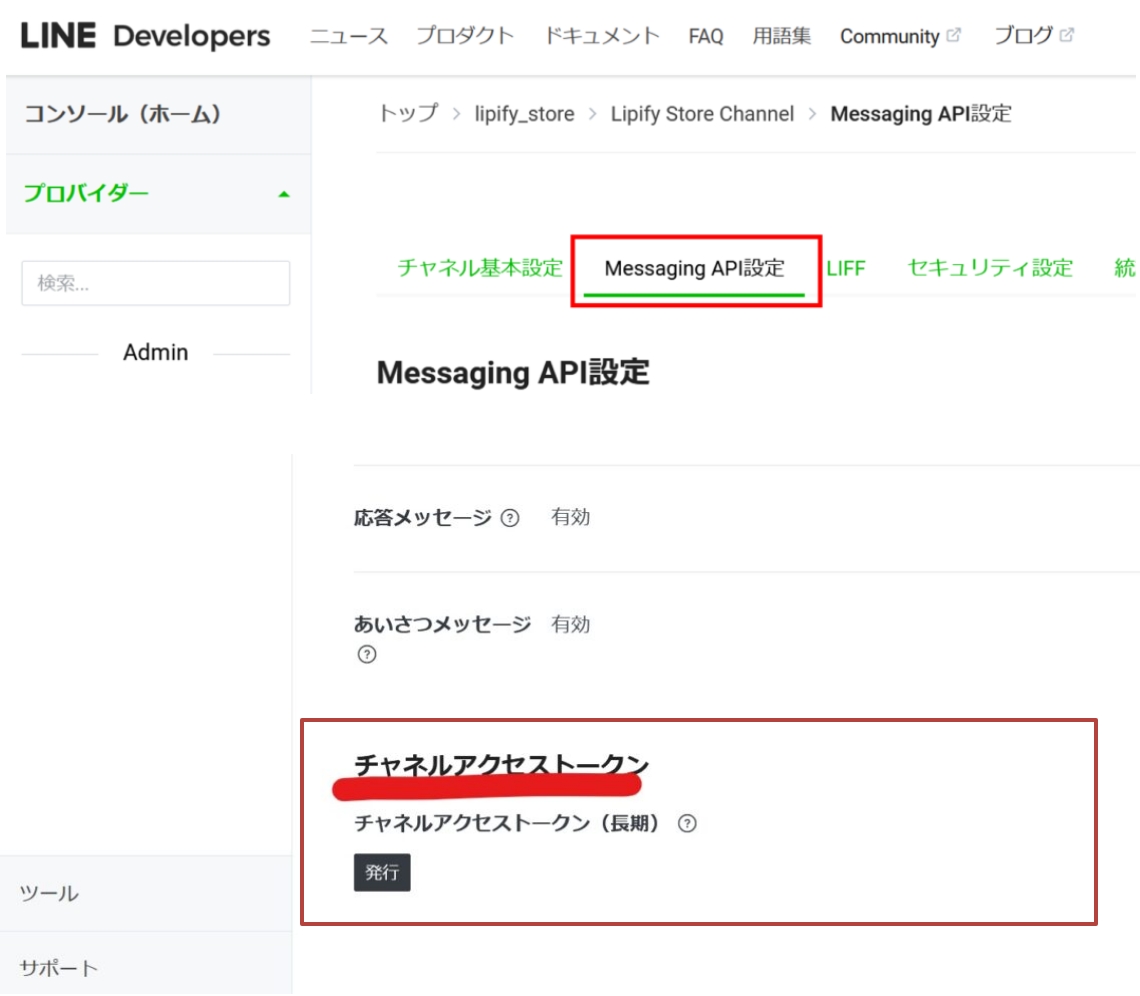
チャネル基本設定画面で以下を取得します。
- チャネルアクセストークン
チャネルアクセストークン(Messaging API設定タブをクリックし、画面下部の「チャネルアクセストークン」にて『発行』ボタンをクリック)
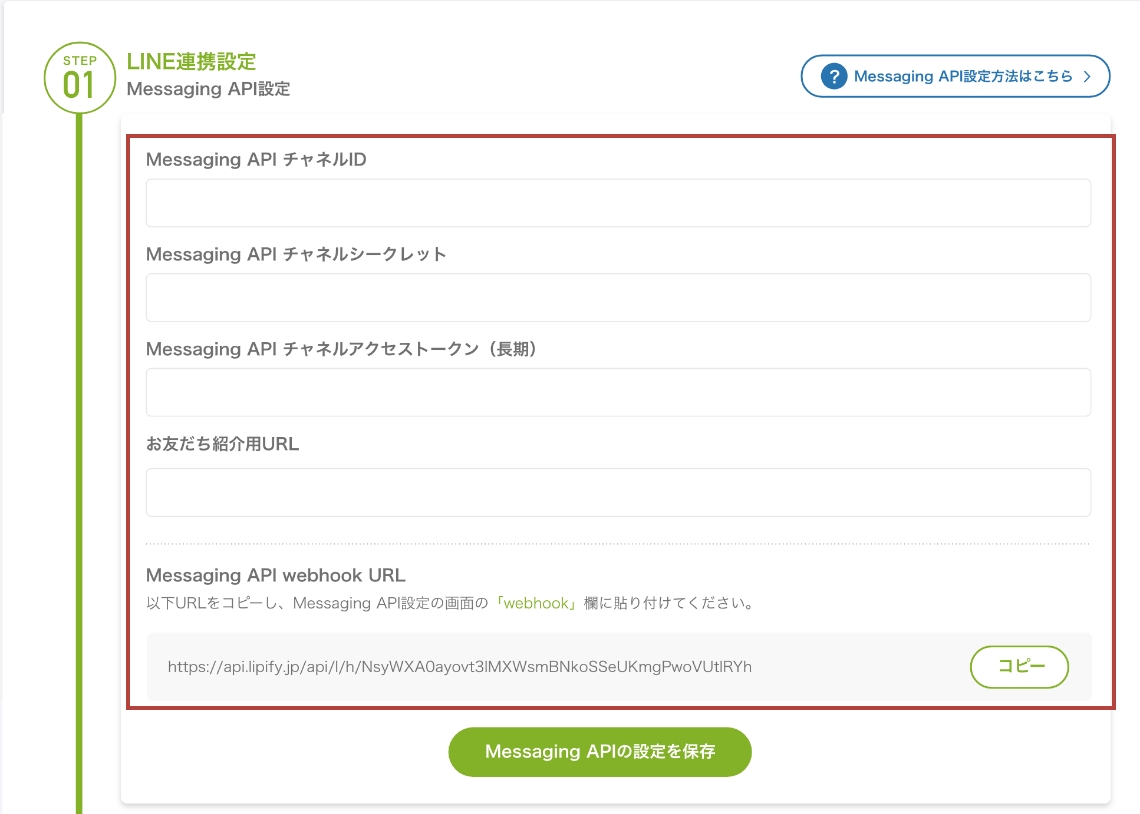
それぞれの情報はLipifyの管理画面、Messaging API設定欄に入力します。
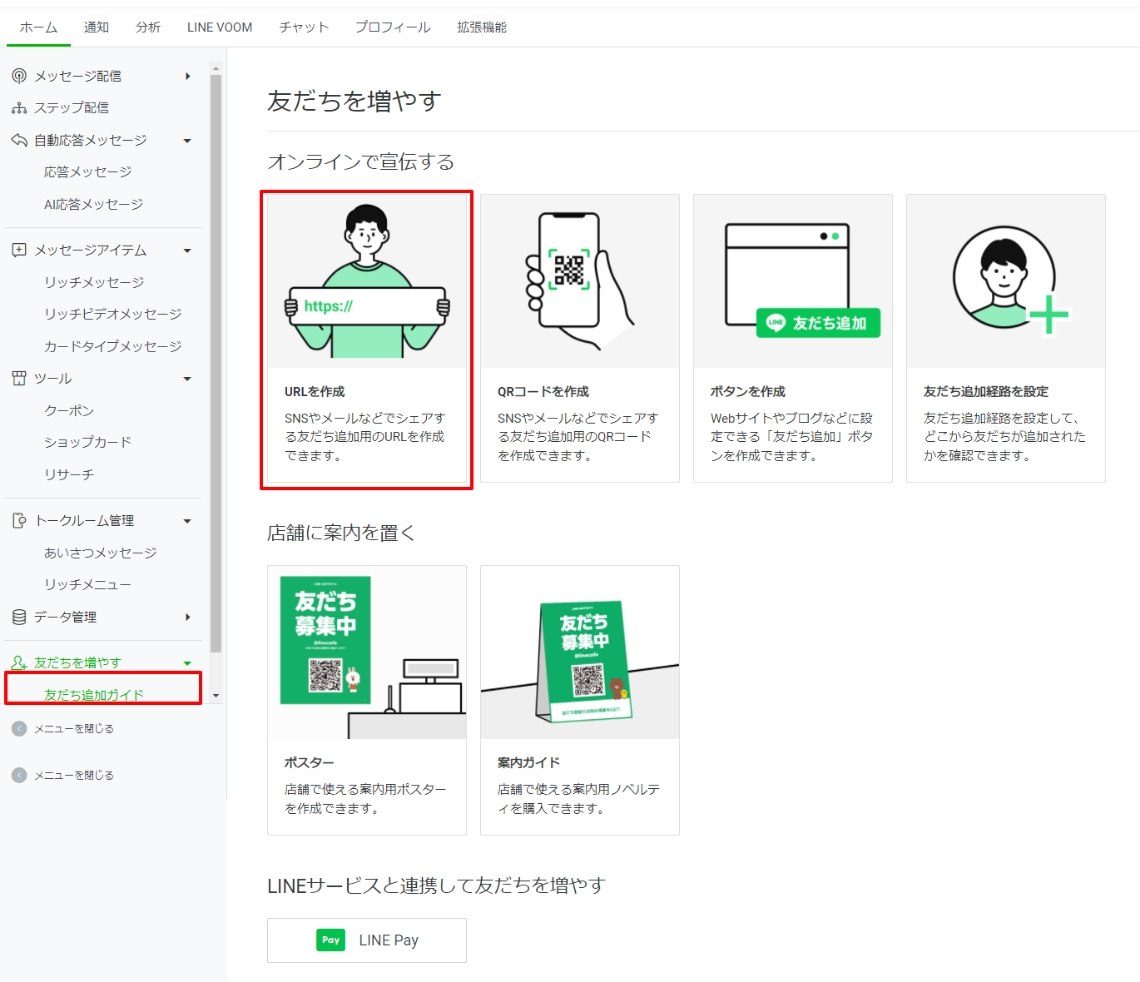
お友達紹介URLを取得します。LINE公式アカウントにログインしアカウントを選択します。
ホーム画面が表示されると左サイドメニューの一番下のメニュー『友達を増やす』 > 『友達追加ガイド』をクリックします。
こちらの画面↓が表示されるので「URLを作成」をクリックします。
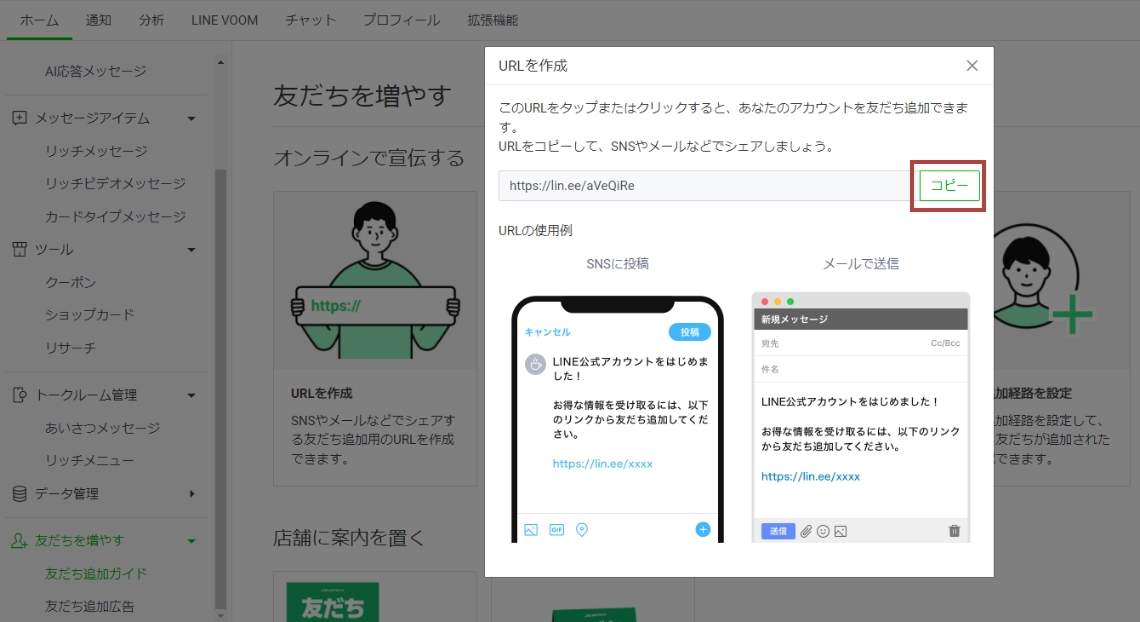
ポップアップ画面にURLが表示されるので”コピー”をクリックします。
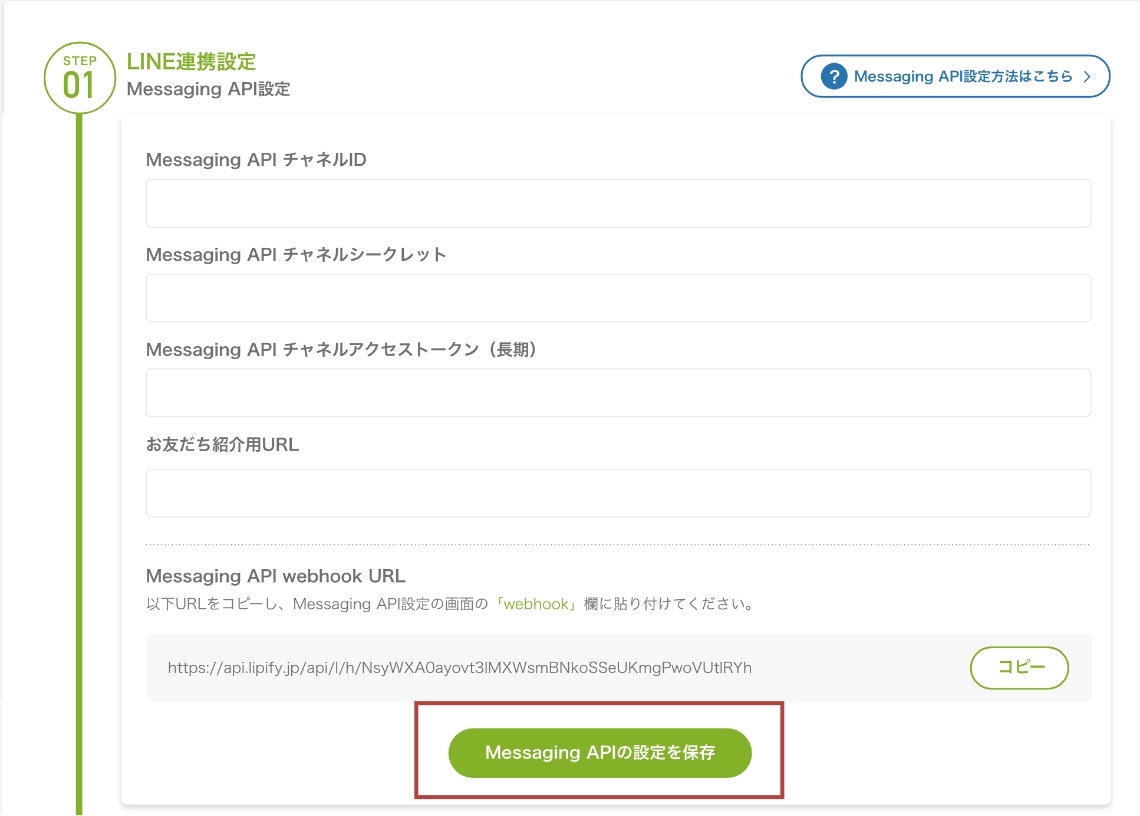
Lipify管理画面に入力後『入力した内容を保存する』ボタンをクリックします。
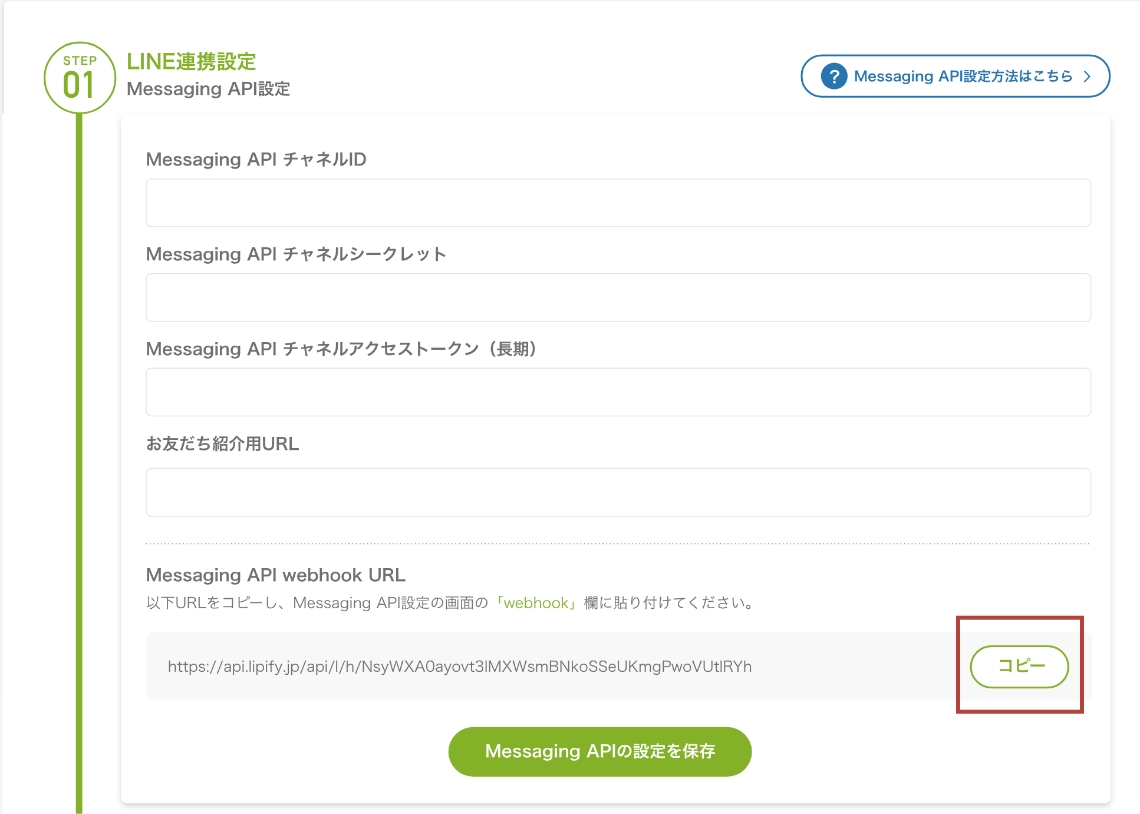
Messaging APIの情報を登録すると「Messaging API webhook URL」が表示されるため、URLをコピーします。
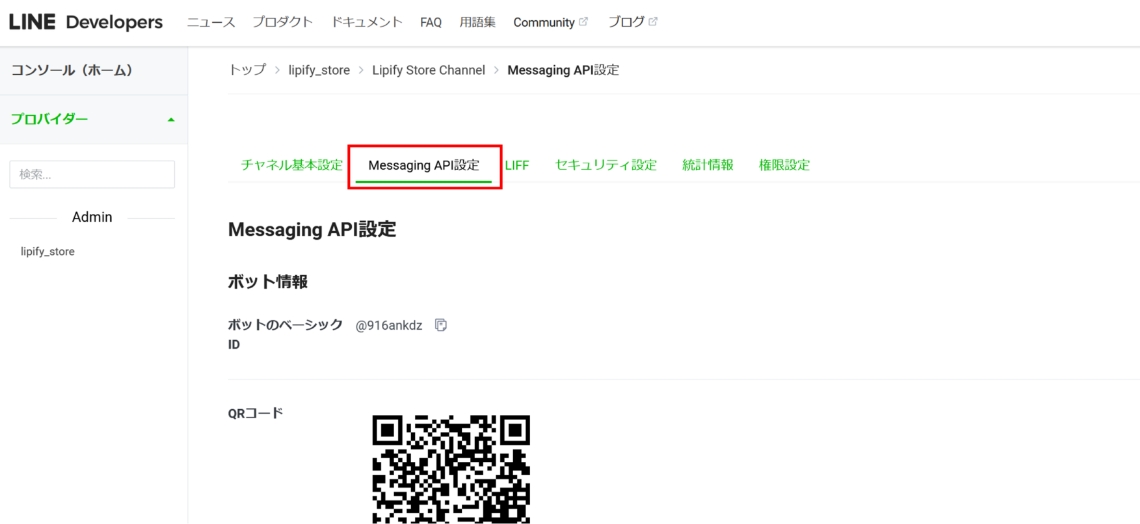
再度Messaging APIチャネルを開き、Messaging API設定をクリックします。
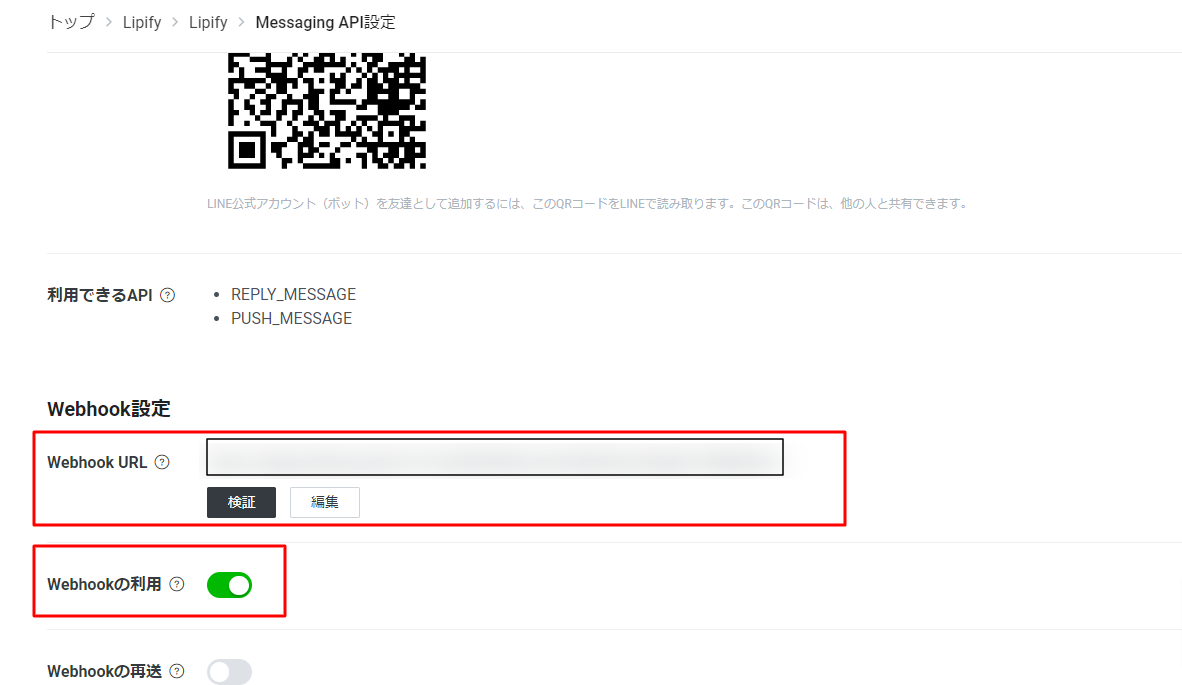
ページ下の「Webhook設定」欄にWebhook URLの入力枠があるので9番でコピーしたURLを張り付け、下のWebhookの利用をオンにしてMessaging API設定完了となります。